Смена пароля
В данном руководстве будет рассмотрена процедура изменения пароля в операционной системе Windows Server 2012
Для того чтобы изменить пароль в своей учетной записи Администратора
Нажмите "Пуск" и на иконку Панель управления как на скриншоте ниже
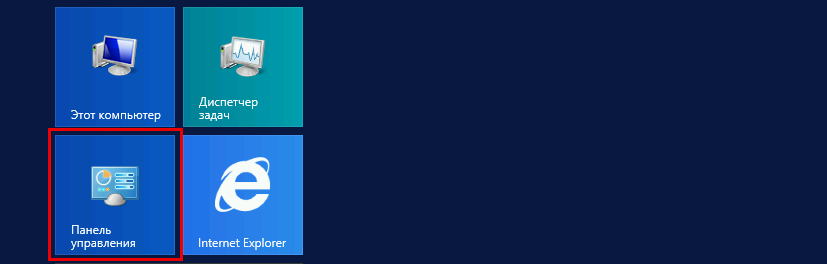
В окне Панель управление выберите "Учетные записи пользователей" , далее снова нажмите "Учетные записи пользователей" и в новом окне "Управление другой учетной записью"
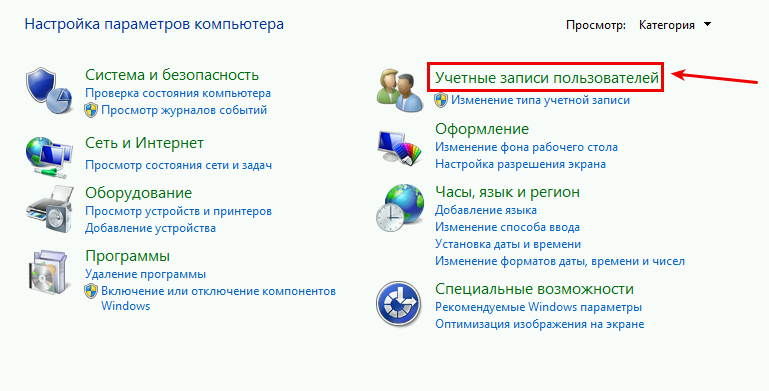
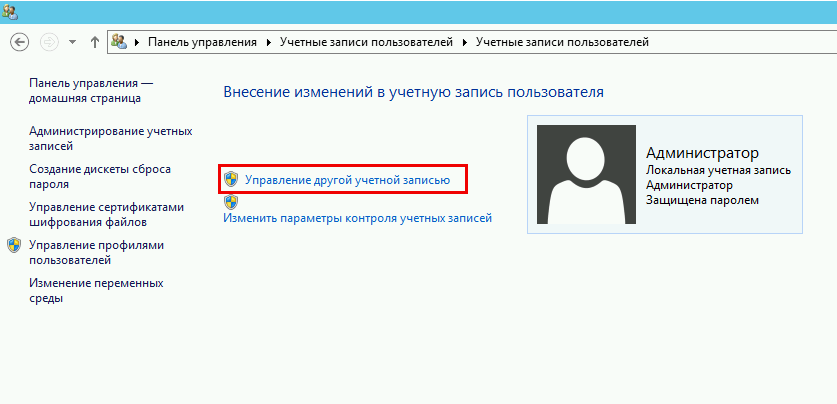
Выберите одну из учетных записей
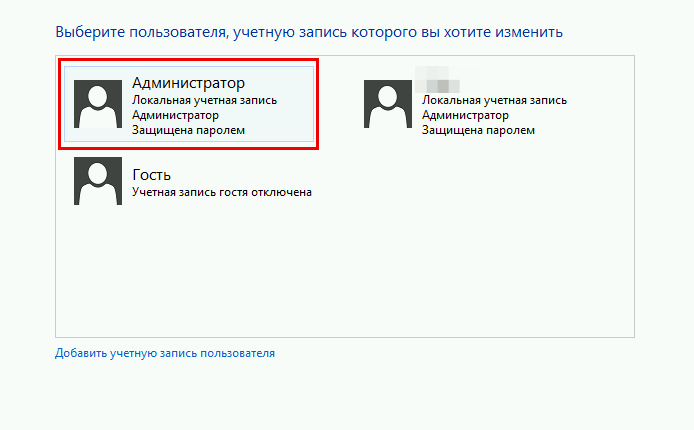
Затем Изменить пароль
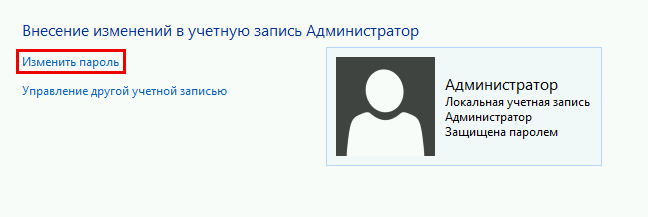
Далее в окне "Изменение пароля"
- 1. Введите текущий пароль
- 2. Введите новый пароль (не меньше 8 символов и латинскими буквами ) в строке "Подтверждения пароля" — введите новый пароль ещё раз
- 3. Сохраните изменения кнопкой "Сменить пароль"
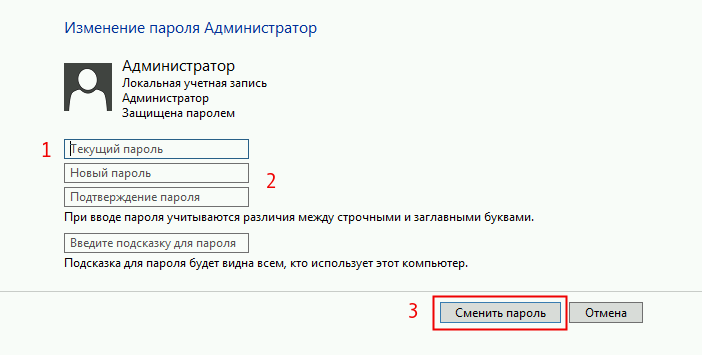
Таким образом Вы сменили пароль на текущую учетную запись, теперь мы рассмотрим функцию "Срок истечения пароля"
Срок истечения пароля
На сервере функция "Срок истечения пароля" по умолчанию установлена в 42 дня, это говорит о том что через каждые 42 дня Ваша система будет требовать смены пароля.
Где изменить или отключить эту функцию мы рассмотрим ниже
Нажмите "Пуск" далее Администрирование
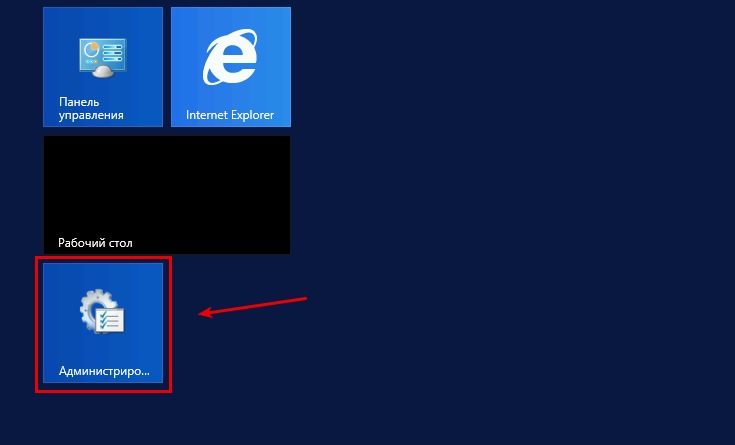
Открываем окно "Локальная политика безопасности"
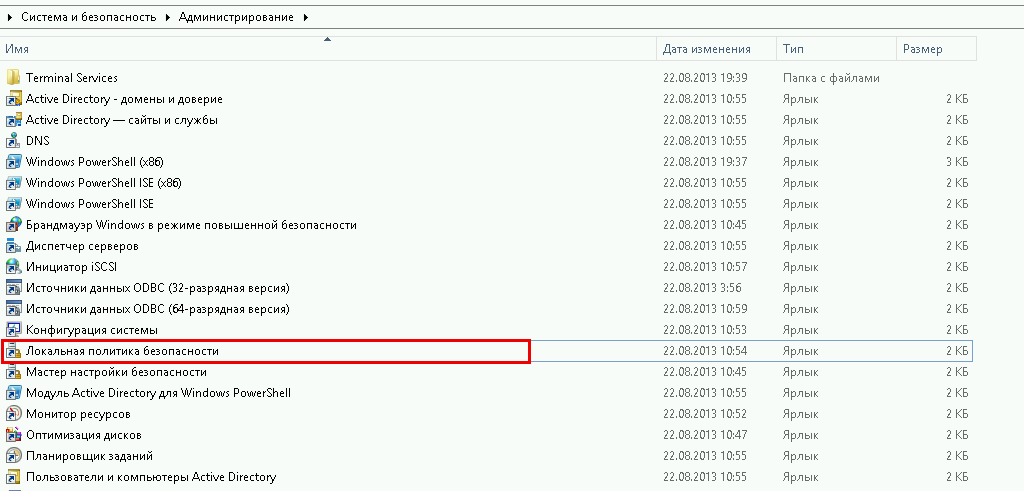
В окне "Локальная политика безопасности" слева нажмите на стрелку "Политика учетных записей" далее на папку "Политика паролей"
Затем справа откройте запись "Максимальный срок действия пароля 42 дн."
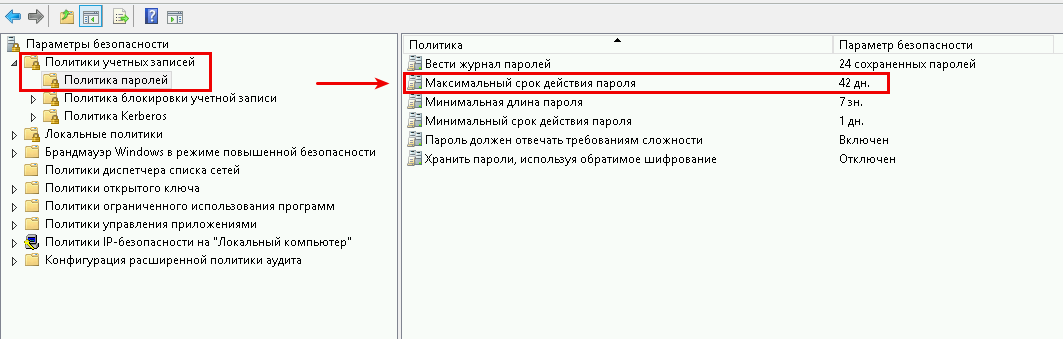
В открывшемся окне в значении "Срок истечения действия пароля" введите 0 или нужное Вам значение
Значение "" — говорит системе о том что — функция "Срок истечения действия пароля" — отключена.
В таком режиме срок действия пароля — бесконечный.
FAQ / Смена пароля администратора windows server 2012
На виртуальном сервере Windows Server 2012 пользователь может сменить пароль в RDP-сессии, воспользовавшись сочетанием клавиш Ctlr + ALt + End.
Эта комбинация отправляет сочетание Ctlr + ALt + Delete в терминальное окно сервера, на котором открывается меню Windows Security.

Осталось нажать на кнопку Сменить пароль и сменить пароль текущего пользователя.

В том случае, если пользователь работает с клиента, с которого невозможно отправить Ctlr + ALt + End (например, используется нестандартный клиент или пользователь работает через несколько rdp сессий), можно создать файл с расширением vbs, содержащий следующий код скрипта на VBScript:
set objShell = CreateObject("shell.application") objshell.WindowsSecurity
Запустив этот файл (двойным щелчком или выполнив в командой строке: cscript changepassword.vbs), можно открыть экран Windows Security.
На Powershell эту же операцию можно выполнить так: (New-Object -COM Shell.Application).WindowsSecurity()
CLOUDAVT
ООО "АВТ" ОГРН 1137746330160
Восстановление пароля в Windows 2012 R2
В данной статье мы рассмотрим возможность самостоятельно сбросить пароль пользователя и администратора стандартными средствами Windows. Данный пример был основан на Windows Server 2012 Standart.
Если по каким-то причинам вы забыли или потеряли ваш пароль, то при попытки войти в систему будет отображаться ошибка «Неправильный пароль. Попробуйте ещё раз». Инструкцию по восстановлению пароля будет расписана по порядку.
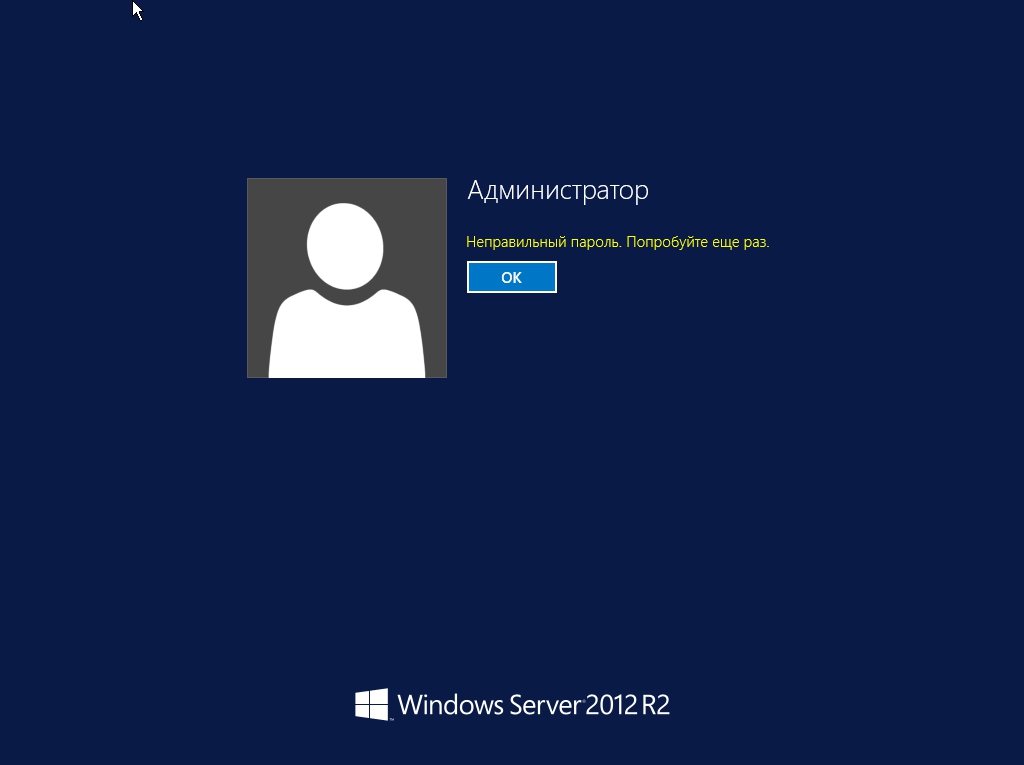
Шаг 1.
Загружаемся с установочного диска Windows Server (он же является и диском восстановления). После загрузки, высветится окно с Установкой Windows и будут три окна с выбором: устанавливаемого языка, формат времени и метод ввода (раскладка клавиатуры). Выбираем язык и нажимаем «Далее».
После необходимо выбрать в левом нижним углу кнопку «Восстановление системы».
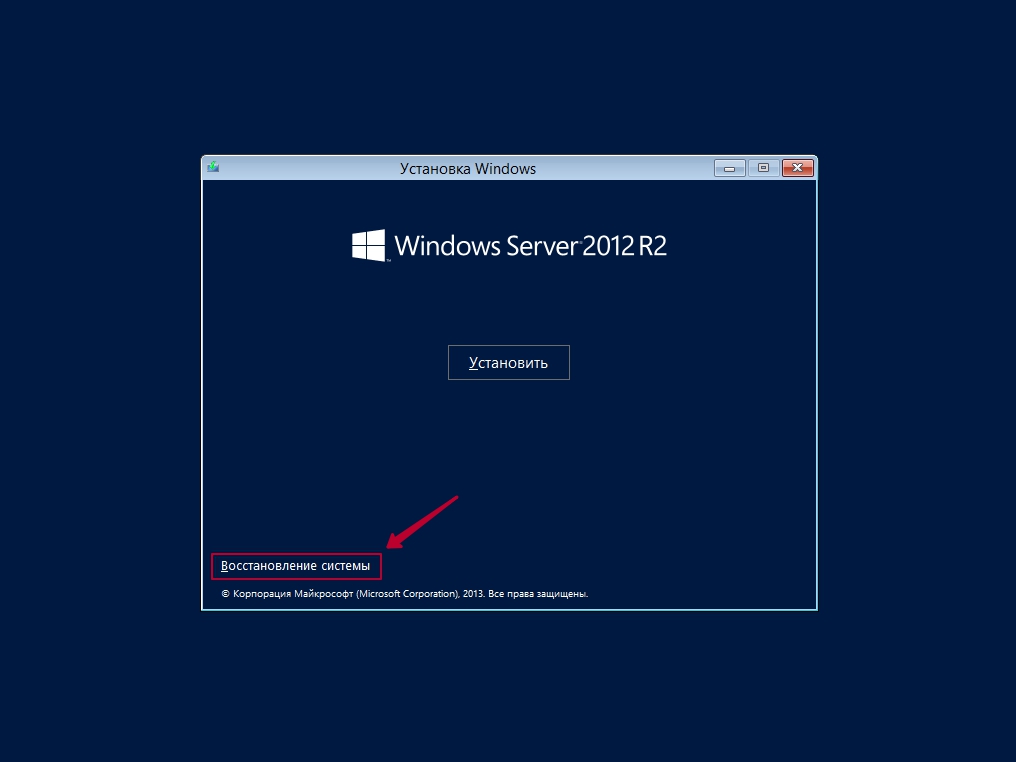
После загрузки высветится окно с выбором действий: Продолжить, Диагностика и Выключить компьютер. Нажимаем на кнопку «Диагностика», что означает восстановление компьютера и возврат в исходное состояние.
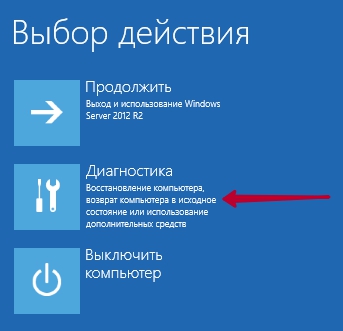
В меню дополнительных параметров нажмите на «Командная строка». Её можно применять для расширенного устранения неполадок.
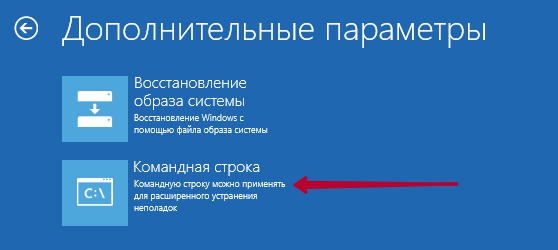
Далее просто выполняем команды:
- c:
- cd windows/system32
- ren Utilman.exe Utilman.exe.old
- copy cmd.exe Utilman.exe
P.S. c: — диск, на котором установлен Windows Server!
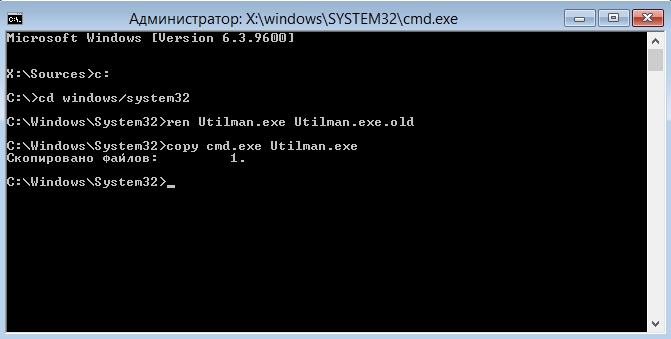
Закрываем командную строку и теперь в окне «Выбор действий» нажимаем Продолжить. Ожидаем загрузки операционной системы.
После того, как ваш сервер загрузится — высветится окно с вводом пароля для пользователя или администратора. Нажимаем комбинацию клавиш Windows Key (флажок windows на клавиатуре) + U. В появившейся командной строке набираем следующее: net user администратор TestPassword123
- администратор — это название пользователя, в данном случае просто администратор. Если у вас пользователь с именем «название пользователя», то вместо слова администратор вы пишите имя пользователя, например: net user Alexander TestPassword123
- TestPassword123 – это новый пароль.
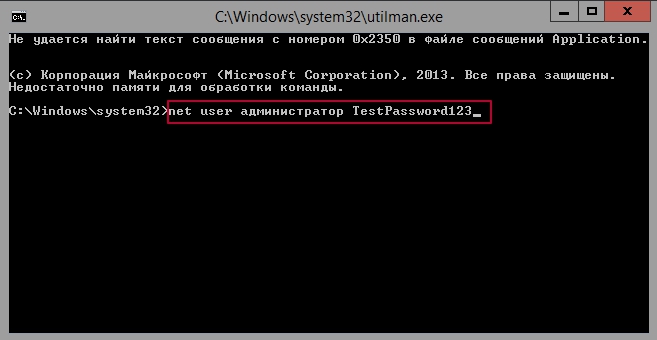
Далее закрываете командную строку и вводите указанный вами ранее новый пароль, а именно « TestPassword123 ». Для смены пароля, войдите в панель управления →Учетные записи пользователей → Учетные записи пользователей → Управление другой учетной записью → нажмите 2 раза на необходимого вам пользователя или администратора → Изменить пароль.
